微信电脑版怎么新建笔记-微信电脑版新建笔记的方法
作者:快盘下载 人气:35近日有一些小伙伴咨询小编微信电脑版怎么新建笔记?下面就为大家带来了微信电脑版新建笔记的方法,有需要的小伙伴可以来了解了解哦。
第一步:打开电脑,双击进入微信,点击进入登录微信。
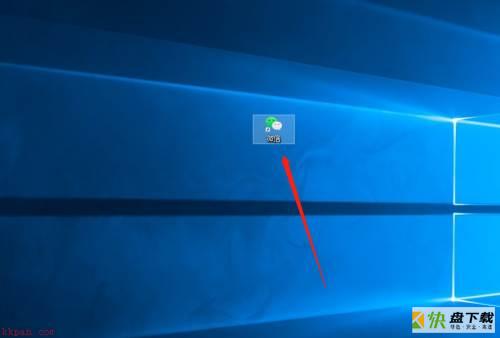
第二步:点击进入收藏按钮。
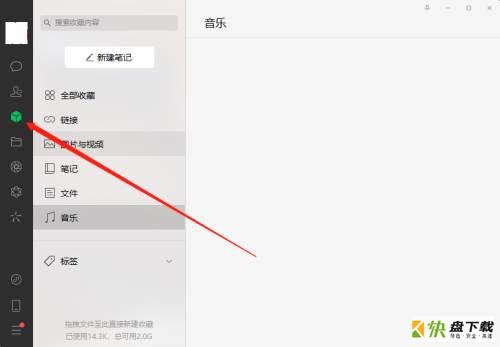
第三步:点击进入新建笔记。
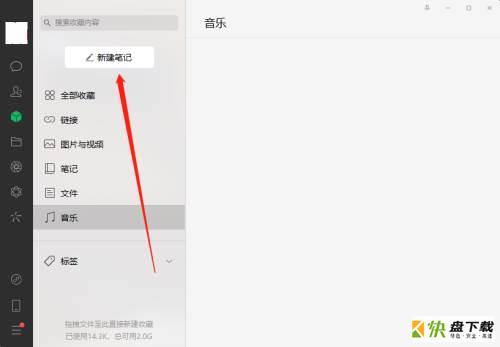
第四步:进入后输入笔记内容即可。
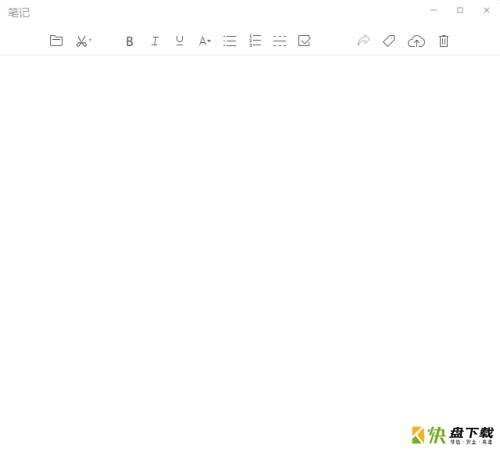
以上就是小编给大家带来的微信电脑版怎么新建笔记的全部内容,希望能够帮助到大家哦。
加载全部内容
近日有一些小伙伴咨询小编微信电脑版怎么新建笔记?下面就为大家带来了微信电脑版新建笔记的方法,有需要的小伙伴可以来了解了解哦。
第一步:打开电脑,双击进入微信,点击进入登录微信。
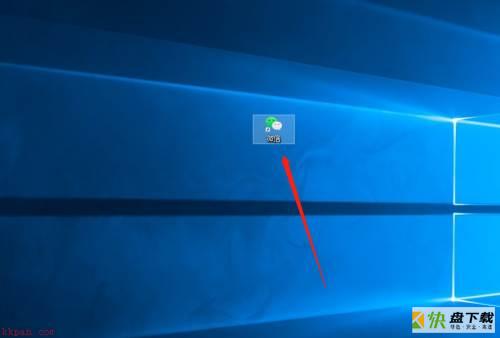
第二步:点击进入收藏按钮。
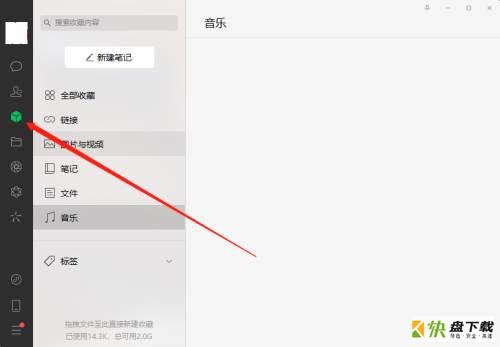
第三步:点击进入新建笔记。
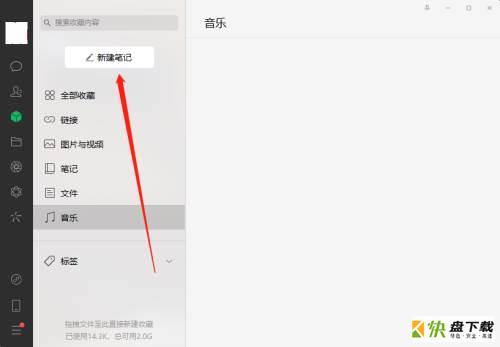
第四步:进入后输入笔记内容即可。
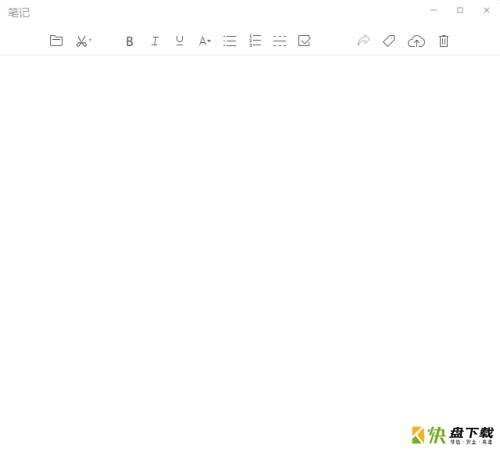
以上就是小编给大家带来的微信电脑版怎么新建笔记的全部内容,希望能够帮助到大家哦。
加载全部内容